本段落說明[自訂紙張管理]畫面上的項目。
當您在[紙匣紙張設定]畫面上,按下[自訂紙張管理]時,會顯示此畫面。
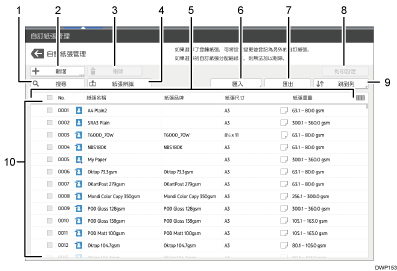
[搜尋]
按下[搜尋]將搜尋自訂紙張清單中的紙張。再次按下[搜尋],將會從搜尋結果返回自訂紙張種類的清單。有關詳細資訊,請參閱指定條件搜尋紙張。
[新增]
按下此鍵可登記新的自訂紙張種類。有關詳細資訊,請參閱登錄自訂紙張。
[刪除]
按下此鍵將從清單刪除選取的自訂紙張。有關詳細資訊,請參閱刪除自訂紙張。
[紙張辨識]
使用媒體辨識單元來掃描紙張,然後從已登記的自訂紙張中,搜尋設定最接近的紙張種類。
有關詳細資訊,請參閱使用媒體辨識單元來登記自訂紙張。
項目名稱
在自訂紙張清單中顯示項目名稱。可從下列選項中選擇要顯示的項目:
[編號](固定項目)
[紙張名稱](固定項目)
[紙張品牌](初始顯示)
[紙張尺寸](初始顯示)
[紙張重量](初始顯示)
[製造商]
[紙張厚度]
[紙張種類]
[紙張顏色]
[塗料紙種類]
[打孔紙]
[紋理紙]

您可以指定是否要顯示各個項目([編號]和[紙張名稱]除外)。
您可以按下各項目的名稱,將自訂紙張清單排序。
若要選擇在自訂紙張清單中顯示的項目,請按下清單圖示(
 ),顯示[選擇顯示的項目/排序]畫面,然後勾選核取方塊來選擇項目。您也可以透過拖曳畫面上的項目,來變更顯示順序。
),顯示[選擇顯示的項目/排序]畫面,然後勾選核取方塊來選擇項目。您也可以透過拖曳畫面上的項目,來變更顯示順序。
[匯入]
按下此鍵,可從主資料庫或SD卡匯入自訂紙張。關於詳細資訊,請參閱選擇要從主資料庫或SD卡匯入的紙張。
[匯出]
按下此鍵,可將所有種類的自訂紙張匯出至SD卡。
關於詳細資訊,請參閱將自訂紙張匯出至SD卡。
[列印設定]
按下此鍵,可將列印自訂紙張設定的參數。有關詳細資訊,請參閱列印自訂紙張設定的參數。
[跳到列]
按下此鍵,可將自訂紙張的清單向下捲動至特定行。您可以用100為增減單位來指定數字。
自訂紙張清單
會顯示已登記自訂紙張的清單。
指派給單一紙匣的自訂紙張會以
 圖示表示;指派給多個紙匣的自訂紙張會以
圖示表示;指派給多個紙匣的自訂紙張會以 表示。
表示。此外,在[編號]旁邊也會顯示下列其中一個圖示:
 :新建立的自訂紙張
:新建立的自訂紙張 :使用主資料庫登記的自訂紙張
:使用主資料庫登記的自訂紙張 :使用主資料庫登記然後再修改過的自訂紙張
:使用主資料庫登記然後再修改過的自訂紙張
